Ускорение работы приложений. Понятие временных данных. Где хранятся временные файлы
Работая за компьютером, думаю, вы не раз сталкивались с понятием временных данных. Пришло время узнать, где хранятся временные файлы, и какой смысл их хранения.
Первое, что следует отметить, многие программы сохраняют некоторую промежуточную информацию для ускорения доступа в работе. Как пример, рассмотрим работу стандартного веб-браузера. Это очень наглядно позволяет понять механизм кэширования.
Кэш ( в переводе с британского — тайное место) – специальное хранилище информации, из которого временные данные берутся для сокращения определённых рабочих операций. Для браузеров использование метода кэширования позволяет ускорить загрузку посещенных ресурсов и не загромождать канал связи избыточными пакетами передаваемых на сервер команд.
Хранение. Где хранятся временные файлы opera и других программ
Все просто. Большинство создаваемых промежуточных файлов хранятся в профильной папке пользователя в подкаталоге Application data. Это, что касается временных данных приложений.
Системный кэш обычно прописывается специальной переменной %temp%, которой сопоставляют путь С:Documents and Settingимя пользователяLocal SettingsTemp (иногда C:WindowsTemp). Как и для приложений, создание кэша системы увеличивает ее быстродействие.
Что же касается программ, типа word, кэш еще и позволяет восстановить случайно утерянные документы. Где хранятся временные файлы word? Создатели программы определили подкаталог MicrosoftOfficeUnsavedFiles в папке Application Data (данное уточнение касается windows xp).
Но, как правило, углубляться в запоминание временных путей не нужно. Поскольку случайно потерянную информацию большинство современных приложений и утилит восстанавливают автоматически. Это касается ПО Microsoft Office (word, exel, powerpoint), opera и других популярных разработок от разных производителей.
Чистка временного содержимого
Конечно, знать, где хранятся временные файлы системы и программ полезно, но не менее важно периодически чистить нагроможденный контент. Так как производительность операций может резко понизиться, вплоть до так называемых «подвисаний».
При работе с браузерами, включая локальный проводник «Windows», часто требуется сохранить конфиденциальность посещения веб-сайтов или папок с файлами. Для этого у них предусмотрена специальная функция очистки. В числе удаляемых данных также временные файлы кэша — всевозможные фрагменты и интерактивные объекты со страниц посещаемых ресурсов.
Использование утилит Ccleaner и auslogic
Как уже упоминалось, большое скопление временного контента способно замедлить производительность. А запоминать, где хранятся временные файлы для каждой программы слишком утомительно.
К счастью, есть способы очистки с помощью комплексного ПО. Для начала рассмотрим некоммерческое средство Ccleaner .
Утилиту можно скачать в интернете. Там же доступна русскоязычная версия и пояснения к ней.
При первом запуске активируется блок «Cleaner». В нём есть две вкладки. Первая позволяет выбрать системные временные файлы для удаления, вторая — данные прикладных программ из категорий: браузеры, flash-плееры, приложения office, архиваторы и т.д.
Следующий блок «Registry» позволяет просканировать реестр на наличие ошибок и «мусора». Все найденные ошибки можно очистить по очереди или сразу. Перед каждым изменением предлагается создать резервную копию состояния реестра.
Для утилиты auslogic задача выполняется вообще за одну операцию. Дело в том, что в данное ПО входит модуль one check button. С его помощью можно настроить параметры очистки, в которые входит:
Очистка временного содержимого системы и программ.
Очистка ошибочных записей реестра.
Проверка на наличие логических и физических ошибок выбранных разделов.
Дефрагментация выбранных разделов.
Данные действия следует выполнять как минимум раз в две недели, чтобы поддерживать оптимальную производительность и быстродействие. Однако описанный выше инструментарий является платным и позволяет производить профессиональную диагностику и оптимизировать настройки операционной системы.

Не все пользователи, конечно, но очень многие если и не сталкиваются с папкой Temp в повседневной работе, то, по крайней мере, слышали и знают, что таковая в системах Windows существует. Зачем нужна Temp-папка, что это такое, какие функции она .

В операционной системе Windows скрыто множество тайн. Некоторые из них являются более интересными, чем другие. Если взяться за их распутывание, то можно получить огромную пользу и бесценный опыт.

Нередко вследствие работы некоторых процессов пользователь вдруг замечает, что в системе появился файл TMP. Что это такое, догадываются далеко не все. А попытки открыть его обычным двойным кликом в большинстве случаев ни к чему не приводят.

Вероятно, почти все пользователи, работающие с операционными системами Windows, при инсталляции какого-либо серьезного программного продукта замечали, что некоторые файлы при установке копируются в папку Application Data для версий ОС седьмой версии .
У людей, которые достаточно часто работают с программой Word, обязательно рано или поздно происходит такая ситуация, когда из-за случайной отмены сохранения приходится думать, как восстановить несохраненный документ Word.

Не все пользователи знают, как почистить кэш браузера «Яндекс», особенно если говорить о людях, которые делают пока еще первые шаги в изучении компьютера и интернета. Зачастую они не пытаются сами разобраться в той или иной проблеме, опасаясь испортить устройство.

Достаточно большое количество пользователей Windows-систем обращает внимание на папку AppData. Особенно часто это проявляется при установке программ и приложений. Давайте посмотрим, какие данные в ней сохраняются, и как найти папку AppData в разных версиях Windows. Попутно рассмотрим вопрос, связанный с некоторыми действиями над этим объектом (перемещение или удаление).

Наверняка, каждый юзер сети Интернет сталкивался с проблемой, кода загрузка страниц, недавно посещенных, происходит быстро, а вот выполняемые на них действия, скажем, воспроизведение потокового аудио или видео (а тем более, онлайн-игр) сводятся к абсолютному нулю. Привести ситуацию к нормальному состоянию поможет самая простая процедура, сводимая к вопросу о том, как почистить кеш и куки в браузере.
Куда автоматически сохраняются временные Excel файлы?
Например, временный файл Excel хранится в: Окна 10: C: Users AppData Local Microsoft Office UnsavedFiles. Windows 7 или XP: Каталог C: Documents and Settings Application Data Microsoft. Если файл Excel находится на сетевом диске, там создается временный файл.
Во время работы над документами Word автоматически сохраняет их во временную папку. Существует возможность восстановить файл, воспользовавшись Автоматическим восстановлением, в случае если Вы забудете сохранить изменения или произойдет сбой.
Очистка кеш-памяти в браузерах операционных систем Windows 7/ Windows 8
Посещая любой ресурс в интернете, браузер сохраняет на вашем ПК определенную информацию. К ней относятся:
- Настройки ресурсов, которые вы посетили
- Журнал загруженных файлов
- Куки
- Пароли, которые вы создали в сети
Существует только один случай, в котором эта информация может иметь смысл для пользователя. Это случается тогда, когда пользователь часто посещает один и тот же ресурс. Таким образом, значительно упрощается процесс просмотра нужных страниц, потому что браузер запомнил пароль и его не нужно заново вводить.
Удаление временных файлов интернета не только влечет за собой освобождение свободного пространства на вашем ПК, он так же защищает его от возможного получения сторонними пользователи вашей личной информации для определенных ресурсов.
Очистка временных файлов в Windows вручную
Где хранятся временные файлы? Временные файлы хранятся на компьютере в специальной папке операционной системы и в соответствующей папке в профиле пользователя.
Для того, чтобы очистить временные файлы, нужно войти в данные папки, а затем вручную удалить содержимое этих папок:
Этот способ работает в операционных системах Windows 7, Windows 8, Windows 10.
Уничтожение ТМР и ВАК-файлов
Обычно удалить ТМР-файлы с жесткого диска можно, закрыв все приложения. Возможно, Windows оставит 1-2 файла открытыми, однако в ТМР-файле никогда не содержатся данные, которые пригодятся Вам в будущем. Удаление ТМР-файлов — дело вполне безопасное и безусловно полезное.
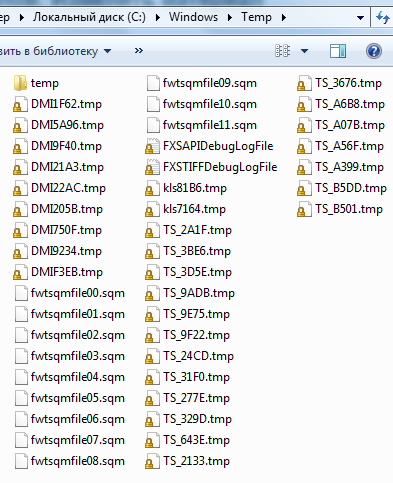
Аналогично ВАК файлы (резервные файлы) содержат старые копии документов, с которыми Вы работаете. После закрытия приложения ВАК-файл перестает использоваться, и Вы можете смело удалить его. Я, как правило, сохраняю ВАК-файлы до создания резервной копии жесткого диска, и удаляю их в процессе последующей очистки. ВАК-файл представляет собой временную резервную копию данных; Вы можете использовать его для восстановления данных, потерянных в результате сбоя приложения.
Не все приложения присваивают файлам расширение ВАК, например, Microsoft Word вместо ВАК использует расширение WBK. Назначение этих файлов то же самое, просто компания-разработчик делает все возможное, чтобы запутать пользователей. Расширения временных файлов должны быть указаны в руководстве пользователя приложения, однако иногда, чтобы определить их, необходимо создать файл и несколько раз сохранить его, а между сеансами сохранения обязательно модифицировать. Временный файл располагается в той же папке, что и исходный, имеет такое же имя, но использует расширение, выделенное приложением для резервных файлов.
Поиск LOG-файлов
LOG-файлы, как правило, представляют собой текстовые документы, описывающие результаты какой-либо процедуры, например, процедуры установки приложения. В случае ошибки LOG-файл сообщает о ней и иногда предлагает возможные варианты ее исправления. Windows создает LOG-файлы при обновлении, указывая в них имена обновленных файлов и описывая свои действия. Говоря кратко, LOG-файлы — это полезные протоколы системной деятельности.
К сожалению, ни Windows, ни приложения никогда не удаляют LOG-файлы, и в этом не следует обвинять компанию-поставщика или программиста, создавшего приложение. Предполагается, что Вы ознакомитесь с содержимым LOG- файла и, следуя соглашению с компанией, удалите или заархивируете его. Иногда само приложение уведомляет Вас о LOG-файле и действиях, которые следует предпринять. В большинстве же случаев приложение даже не сообщает о генерации LOG-файла. Узнать о моменте его создания и определить его местоположение — полностью ваша задача.
Любопытный факт заключается в том, что иногда Вы можете натолкнуться на приложения, использующие LOG-файлы постоянно. В этих случаях удалять LOG- файлы, разумеется, не следует. Например, UPS-приложения, которые я использую, пользуются LOG-файлом для вывода сообщений о событиях, связанных с питанием, например, скачках напряжения. В LOG-файле также содержится информация о времени последнего запуска процедуры диагностики и других выполненных действиях. Тем не менее, если я удалю этот файл, с UPS-приложением не произойдет ничего страшного — оно просто «забудет» прошлые события.
LOG-файлы, которые Вы можете безболезненно удалить, находятся в папках приложений и в папке Windows. Как правило, не следует удалять LOG-файлы из таких папок, как WindowsSystem32 и др. Вы можете начать с удаления LOG-файлов из папки Windows, предварительно прочитав или заархивировав их. После этого займитесь поиском остальных LOG-файлов системы. LOG-файлы, расположенные в папках приложений, следует прочитать, чтобы определить, используются ли они приложением. Если окажется, что нет, можете смело удалять их.











